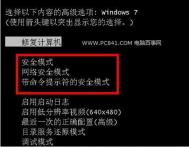win7系统如何解除安全模式?
1、将运行窗口打开,在系统里面很容易就可以找到的,接着就点击开始就能够看到运行两个字,不过win7系统可能较复杂点。有的用户没有将其添加到开始菜单,那么就直接搜索,添加的话直接单击就可以了;

2、在运行命令窗口里面输入msconfig字符,接着就会进入系统配置界面,在界面中就能够进行一些设置;

3、然后就来到引导界面,将安全引导前面的勾勾取消;
4、接着在引导界面会显示安全引导选项,将这个选项打上勾勾,再重新启动计算机就可以恢复到正常模式了;

win7系统任务栏弹出错误提示USB root hub怎么办

1、重新安装主板驱动与USB驱动(务必针对你主板的型号及系统版本从官网下载),或使用驱动精灵扫描检tulaoshi查下有没有驱动的硬件并解决。
2、如果驱动不了或无法解决的问题,那么可到设备管理器中停用 microsoft USB 2.0 host controller simulator;
3、安装intel RST驱动。
win7系统移动鼠标出现停顿、延迟现象该如何解决

1、打开电脑之后,将控制面板打开,在里面找到硬件和声音选项;
2、接着再找到电源选(图老师整理)项选项;
(本文来源于图老师网站,更多请访问http://m.tulaoshi.com)
3、单击里面的电源管理图标,然后就选中更多电源选项,再单击更改计划设置选项;

4、接着再单击更改高级电源设置选项,如下图所示:

5、直接选中USB选择性暂停设置选项,接着将其设置为已禁用就可以了,具体操作如图所示:

win7系统移动鼠标出现停顿、延迟现象的话可以按照上述方法设置,设置完成之后鼠标就可以正常移动了。
win7系统怎么进入DOS窗口?
方法一:
1、点击开始搜索在搜索框中输入cmd命令后按回车;
2、在搜索结果中双击打开CMD即可。
PS:如果用户经过优化后,不支持搜索功能的话,可依次进入--开始-程序-附件。
方法二:
1、使用Win+R快捷键打开运行窗口;

win7系统拖动窗口消失的内容怎么寻找
Win7作为流行的操作系统,其相关Tulaoshi.Com的一些功能和设置也是吸引用户的原因,因此怎么去更好的使用这些功能就成为了首要解决的问题了。比如我们会看到Win7的桌面透视、窗口通明等效果都能在一定程度上吸引着很多的用户对win7进行使用。不过使用过程中出现的一些问题也不容忽视,那比如我们在win7系统拖动窗口时,窗口内容有时候会找不到,而只能看到一个窗口的边框在移动,此时我们该如何去应对呢?

其实我们都知道Win7的Aero特效才是出现这种问题的所在,作为一般的系统设置,我们可以进行一些设置而将其进行关闭处理,同时也能更好的进行win7 的使用。具体步骤如下:

1、首先我们打开开始菜单右击计算机选择属性设置进入页面。
(本文来源于图老师网站,更多请访问http://m.tulaoshi.com)
2、接着我们进入高级系统设置页面进行设置。
3、然后我们在出来的对话框中找到系统属性中的性能设置页面。
4、在视觉效果中我们勾选拖动时显现窗口内容这一个项目即可。
最后我们关闭win764位最新纯净版页面回到桌面就能看到详细的效果,是不是已经很好的解决了这个问题呢?